ページ番号やスタンプを付けてコピーする
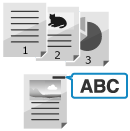
ページ番号や日付などの情報を付けてコピーします。「社外秘」などのスタンプを付けることもできます。スタンプには、任意の文字列を指定することもできます。
※表紙や合紙/インデックス紙などの挿入紙には印字されません。
※コピーするときの基本的な操作手順は、以下を参照してください。
1
コピーの画面で、[その他の機能]を押す コピーの画面
2
付けたい情報の設定ボタンを押す
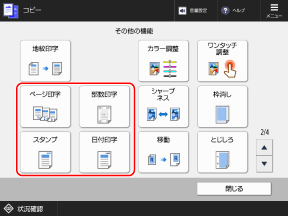
[ページ印字]
ページ番号を付けてコピーします。
[部数印字]
部数番号(何部目かを示す番号)を付けてコピーします。部単位の管理番号として利用できます。
[スタンプ]
「社外秘」などのスタンプを付けてコピーします。任意の文字列を指定することもできます。
[日付印字]
日付(年月日)を付けてコピーします。印字する日付は任意に指定できます。
3
付けたい情報の種類に応じて、印字内容を設定する
ページ番号を付ける場合

1
ページ番号の書式を選択する
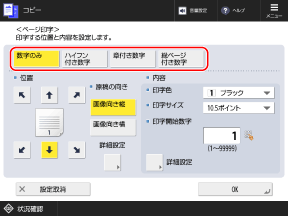
※[章付き数字]を選択した場合に、合紙や章紙を挿入してコピーすると、合紙や章紙が挿入されたページで章番号が繰り上がります。合紙や章紙を挿入する
2
文字の書式や開始番号を設定する
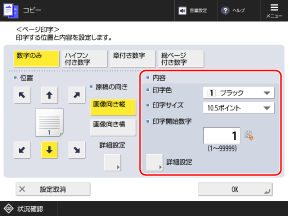
[詳細設定]を押すと、ページ番号と併せて任意の文字列も付けるように設定したり、印字するページ範囲を指定したりできます。
部数番号を付ける場合

文字の書式/印字濃度/開始番号を設定します。
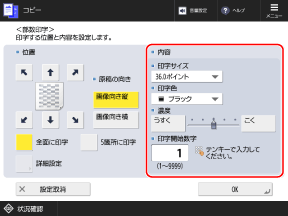
※部数番号を付ける場合は、すべてのページに印字されます。
スタンプを付ける場合

文字の書式やスタンプの内容を設定します。
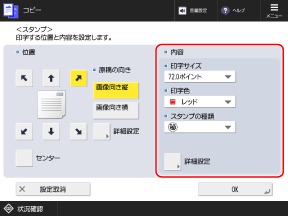
[スタンプの種類]で[任意入力]を選択すると、任意の文字列を指定できます。
[詳細設定]を押すと、印字するページや、印字する方法(すかし印字または重ね印字)を変更できます。
日付を付ける場合

文字の書式や印字する日付を設定します。
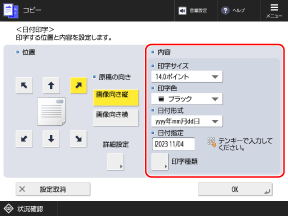
初期設定では、本機に設定されている日付が入力されています。別の日付を付けたい場合は、テンキーで入力します。
[印字種類]を押すと、印字する方法(すかし印字または重ね印字)を変更できます。
日付を付ける場合は、すべてのページに印字されます。
4
印字する位置を選択する
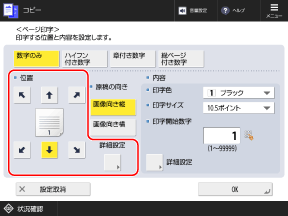
[詳細設定]を押すと、印字する位置を微調整したり、両面コピー時の印字位置を変更したりできます。
部数番号を付ける場合

[全面に印字]を選択すると、地紋印字のように用紙の全面に部数番号が印字されます。
[5箇所に印字]を選択すると、用紙の四隅と中央に部数番号が印字されます。
[5箇所に印字]を選択すると、用紙の四隅と中央に部数番号が印字されます。
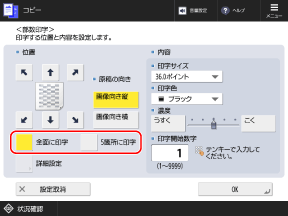
※部数番号と併せて他の情報も付けるように設定されている場合は、[全面に印字]と[5箇所に印字]は選択できません。[部数印字拡張の設定]
5
原稿の向きを選択する
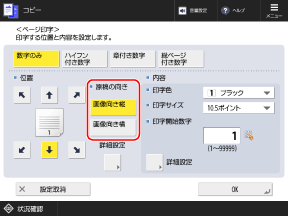
[画像向き縦]
自分から見て原稿の上下がタテ向きにセットされている場合に選択します。
原稿台ガラス
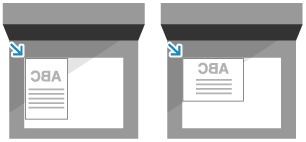
フィーダー
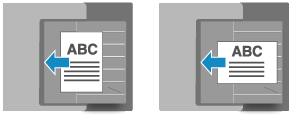
[画像向き横]
自分から見て原稿の上下がヨコ向きにセットされている場合に選択します。
原稿台ガラス
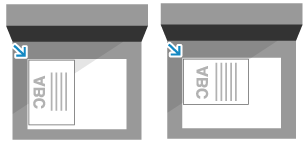
フィーダー
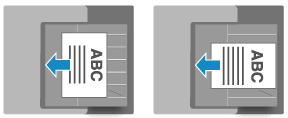
6
[OK] [閉じる]を押す
[閉じる]を押す
 [閉じる]を押す
[閉じる]を押すコピーの画面に戻ります。
メモ
複数の情報を同じ位置に印字するように設定した状態で、[ スタート]を押してコピーを開始しようとすると、そのままの設定でコピーするかどうかの確認画面が表示されます。
スタート]を押してコピーを開始しようとすると、そのままの設定でコピーするかどうかの確認画面が表示されます。
 スタート]を押してコピーを開始しようとすると、そのままの設定でコピーするかどうかの確認画面が表示されます。
スタート]を押してコピーを開始しようとすると、そのままの設定でコピーするかどうかの確認画面が表示されます。